
Alarm.com Smart Chime
Gid enstalasyon
ADC-W115C-INT
Kontni pake
Aparèy * 1
Doub kasèt * 2
Pye kawotchou * 4
Plimen Twous x 1
Adaptè entènasyonal * 1
Plizyè AC Plug * 3 (EU * 1, AU * 1, UK * 1)
Kab ekstansyon * 1
Pre-enstalasyon lis verifikasyon
ADC-W115C-INT
Alarm.com Smart Chime (enkli)
- Aparèy estanda
- Koneksyon Entènèt bande (kab, DSL, oswa fib optik), ak yon routeur Wi-Fi
- Yon òdinatè, tablèt, oswa smartphone ki gen aksè entènèt obligatwa
- An Alarm.com Wi-Fi konekte aparèy
- An Alarm.com kont ak yon pake sèvis ki sipòte videyo
Gen de opsyon pou konekte ADC-W115C-INT ak Entènèt: mòd Access Point (AP) ak mòd Wi-Fi Pwoteje Enstalasyon (WPS). Sèvi ak mòd WPS si ou gen aksè fasil nan routeur kliyan an epi routeur la gen karakteristik WPS la aktive. Remake byen ke kèk Founisè Sèvis Entènèt enfim karakteristik WPS la sou routè kliyan yo. Mòd AP se metòd san fil ki pi serye pou enstale aparèy sa a.
Plis paseview
Ki fèt pou travay san pwoblèm ak platfòm Alarm.com la, ADC-W115C-INT sèvi kòm yon pwolonjman Wi-Fi solid ak personnalisable sonèt san fil. Senpleman ploge ADC-W115C-INT nan yon priz miray, marye ak routeur ki deja egziste a, ajoute nan yon kont, ajoute yon kamera sonèt, epi jwi siyal rezo ranfòse ki bay notifikasyon sone enstantane.
| 1. Antèn 2. Pouvwa dirije 3. Routeur ki ap dirije 4. Aparèy ki ap dirije |
5.WPS dirije 6. Oratè 7. Reyajiste bouton 8. WPS bouton |

Enstalasyon Smart Chime

Enstalasyon doub Tape
- Mete kasèt doub la sou kouvèti anba a
- Retire "Papye lage adezif"
- Kole materyèl miray la: mozayik, siman, vè, fèy Acrylic, tablo laminated, ak sifas lis.
- Anviwònman enstalasyon: Pòt, plafon, anba biwo oswa patisyon biwo.


Kab ekstansyon konekte ak adaptè pouvwa
- Ekstansyon kab plug-in Aparèy DC konektè (Foto 1, Foto 2, Foto 3)
- Kab ekstansyon konekte ak adaptè DC (Foto 4)
- Fè (Foto 5)

Enstalasyon Pye Pad
- Baton 4 pye pad
- Kote aparèy nan Desktop

Vis Twous sou miray Enstalasyon
- Enstale vis ki an sekirite miray ranpa a nan miray la.
- Si w ap itilize lankr miray la pou sipòte miray la, enstale de pè lankr sou miray la ak parantèz yo tache.
- Peze latch la pou retire aparèy la.
- Fè


Konekte a Alarm.com Smart Chime nan rezo Wi-Fi ou a
Chwazi sòsye enstalasyon ki apwopriye a (kliyan oswa teknisyen) anba a oswa ale nan mòd AP oswa mòd WPS la pou kòmanse ajoute sonèl la.
Kliyan - Sòsye enstalasyon aplikasyon mobil
- Konekte nan aplikasyon mobil lan. Ou pral bezwen non itilizatè a ak modpas kont lan pou konekte.
- Tape navigasyon an
 meni.
meni. - Tape + Ajoute Aparèy > Kamera Videyo > Antre adrès MAC. (Si ou pa wè opsyon Ajoute Aparèy la, tanpri itilize mòd AP oswa WPS enstriksyon ki anba a pou konplete enstalasyon w la.)
- Swiv enstriksyon ki sou ekran an pou w fini ajoute son an.
Teknisyen founisè sèvis - enstalasyon MobileTech
- Konekte nan MobileTech.
- Chwazi kont kliyan an.
- Tape Aksyon rapid > Ajoute Aparèy > Pwen Aksè > Smart Chime.
- Swiv enstriksyon ki sou ekran an pou w fini ajoute son an.
WPS mòd
Pou asire yon siyal Wi-Fi ase, ranpli etap sa yo ak son an tou pre routeur ou a.
- Ploge a Alarm.com Smart Chime nan yon priz elektrik ki pa chanje. Rete tann pou LED pouvwa a chanje soti nan k ap flache a solid.
- Peze epi kenbe bouton WPS la pou apeprè senk segonn oswa jiskaske LED la chanje soti nan k ap flache rapidman pou l ale dousman.
- Aktive mòd WPS sou routeur ou. Konsilte gid itilizatè routeur ou a pou plis enfòmasyon. La Alarm.com Smart Chime pral kòmanse konekte ak rezo Wi-Fi. LED Routeur Smart Chime a ap kòmanse clignote lè yo etabli yon koneksyon epi yo pral vin solid lè yo etabli yon koneksyon Entènèt avèk siksè.
- Ajoute aparèy la nan kont la swa lè w chwazi kont lan nan MobileTech oswa lè w itilize yon web navigatè epi antre sa ki annapre yo URL: www.alarm.com/addcamera (ou pral bezwen non itilizatè kliyan an ak modpas).
- Kòmanse enstalasyon an pa antre nan Alarm.com Adrès MAC Smart Chime a, ki chita sou do chime a oswa sou anbalaj la.
- Swiv enstriksyon ki sou ekran an pou w fini ajoute son an.
Ou kapab kounye a deploge sone a epi enstale li nan kote final li.
Mòd AP
Pou asire yon siyal Wi-Fi ase, ranpli etap sa yo ak son an tou pre routeur ou a.
- Ploge a Alarm.com Smart Chime nan yon priz elektrik ki pa chanje. Rete tann pou LED pouvwa a chanje soti nan k ap flache a solid.
- Sou yon aparèy ki pèmèt entènèt, konekte ak rezo Wi-Fi "W115C (XX:XX: XX)" kote XX:XX: XX se dènye sis karaktè yo. Alarm.com Adrès MAC Smart Chime a, ki chita sou do a nan sonèl la oswa sou anbalaj la Pou konekte, sèvi ak modpas Wi-Fi ki sitiye sou do a nan sonyon an, sou anbalaj la, oswa sou fichye ki enkli nan anbalaj la.
Nòt: Rezo konfigirasyon sa a ap disponib sèlman lè aparèy la pa konekte ak rezo Wi-Fi lakay ou. Pou chanje nan yon rezo Wi-Fi diferan, pandan y ap aktivman konekte ak rezo orijinal la, sèvi ak la Alarm.com Paj Paramèt Rezo Wireless Smart Chime a sou Kliyan an Websit. - Sou menm aparèy la, louvri yon web navigatè epi antre: http://connect nan la URL jaden. Swiv enstriksyon ki sou ekran an pou ajoute Alarm.com Smart Chime nan rezo Wi-Fi. LED Router la ap kòmanse clignote lè yo etabli yon koneksyon epi yo pral rete limen lè yo etabli yon koneksyon Entènèt avèk siksè.
- Ajoute aparèy la nan kont la swa lè w chwazi kont lan nan MobileTech oswa lè w itilize yon web navigatè epi antre sa ki annapre yo URL: www.alarm.com/addcamera (ou pral bezwen non itilizatè kliyan an ak modpas).
- Kòmanse enstalasyon an lè w antre nan adrès MAC Alarm.com Smart Chime a, ki chita sou do chime a oswa sou anbalaj la.
- Swiv enstriksyon ki sou ekran an pou w fini ajoute son an.
Ou kapab kounye a deploge sone a epi enstale li nan kote final li.
Konekte yon Alarm.com Wi-Fi aparèy nan Alarm.com Smart Chime
- Deploge la Alarm.com Smart Chime epi deplase li nan yon priz elektrik ki pa chanje ant routeur lakay ou ak aparèy/yo Alarm.com Wi-Fi. Rete tann pou LED pouvwa a chanje soti nan k ap flache a solid.
- Si LED Routeur la kòmanse clignote, rete tann pou LED la chanje soti nan flache a solid.
- Si routeur ki ap dirije pa kòmanse clignotant, ou Alarm.com Smart Chime twò lwen routeur lakay ou. Idantifye yon priz elektrik ki pa chanje pi pre routeur lakay ou epi retounen nan etap 1.
- Yon fwa routeur ki ap dirije a solid, ou ka evalye fòs siyal la resevwa sou la Alarm.com Paj paramèt rezo san fil Smart Chime a.
Wi-Fi pwoteje Enstalasyon (WPS) mòd
- Asire w ou ajoute Alarm.com Smart Chime nan yon Alarm.com kont anvan w itilize mòd WPS pou ajoute kamera videyo oswa lòt aparèy Wi-Fi nan rezo Wi-Fi.
- Pou antre nan mòd WPS, peze epi lage bouton WPS la sou Smart Chime la.
- LED WPS la ap flash rapidman pou endike ke aparèy la nan mòd WPS.
- Peze bouton WPS la sou aparèy ou vle ajoute nan rezo Wi-Fi Smart Chime a.
- Aparèy ki ap dirije yo ap flache twa fwa epi yo pral vin solid sou yon koupi siksè.
Konfigirasyon paramèt son yo
Lè yon sonèt konekte ak Alarm.com Smart Chime a epi tou de aparèy yo te byen enstale, yo pral konfigirasyon yon règ default pou yo resevwa notifikasyon sou nenpòt ki peze bouton sonèt. Pou chwazi ton, ajiste volim, oswa pwograme èdtan trankil, ale nan tab la Automatisation sou Alarm.com la. websit pou modifye oswa kreye nouvo règ.
Aksè a Alarm.com Paj paramèt rezo san fil Smart Chime a
- Konekte nan kont ou sou kliyan an websit
- Chwazi Anviwònman
- Chwazi Jere Aparèy
- Jwenn ou Alarm.com Smart Chime epi peze bouton Opsyon ••• la O Klike sou Paramèt Aparèy la
- Chwazi tab la Wireless Network Settings
Depanaj
Si w toujou gen pwoblèm lè w ap itilize a Alarm.com Smart Chime, tanpri eseye opsyon depanaj sa yo:
Verifye Alarm.com Smart Chime ou a konekte ak rezo Wi-Fi routeur ou a
Tcheke ou Alarm.com Dirije routeur Smart Chime a:
LED routeur la koupe
Si dirije a pa eklere, koneksyon ak routeur la pèdi. Tcheke routeur ou a pou asire ke li sou. Apre sa, eseye deplase ou Alarm.com Smart Chime pi pre routeur la pou konfime li nan ranje. Si koneksyon an pa re-etabli, eseye konekte aparèy ou a ak rezo Wi-Fi ou lè l sèvi avèk mòd WPS. Pou rekonekte atravè mòd AP, swiv enstriksyon yo sou la Alarm.com Paj Paramèt rezo san fil Smart Chime a.
Dirije routeur la ap Klike
Si routeur ki ap dirije a ap flache, gen yon koneksyon lokal ak routeur la men pa gen koneksyon entènèt. Si ou pa kapab jwenn aksè nan Entènèt la lè w itilize routeur ou a, tanpri kontakte Founisè Sèvis Entènèt ou a pou retabli aksè nan Entènèt.
Verifye aparèy ki ap dirije yo
Si aparèy ou yo konekte ak la Alarm.com Smart Chime, Aparèy ki ap dirije yo pral solid. Si ou gen plizyè aparèy ki konekte ak la Alarm.com Smart Chime, ou kapab view aparèy yo kounye a konekte sou la Alarm.com Paj paramèt rezo san fil Smart Chime a sou kliyan an websit. Si aparèy la ki gen pwoblèm koneksyon pa nan lis oswa ki ap dirije Aparèy la etenn, eseye rekonekte aparèy la atravè WPS. Si sa a pa rezoud pwoblèm nan, eseye reset aparèy la dekonekte epi rekonekte li lè l sèvi avèk mòd WPS.
Sik pouvwa
Deploge aparèy la nan kouran pou 10 segonn epi ploge li tounen. Tann pou pouvwa a ak LED routeur yo vin solid anvan ou eseye sèvi ak aparèy la ankò.
Reset faktori
Peze epi kenbe bouton Reset la (pinhole) pou 15 a 20 segonn (sèvi ak yon clip papye oswa zouti si sa nesesè). Tout LED yo pral bat an menm tan pou endike ke aparèy la pral reset.
Dirije referans
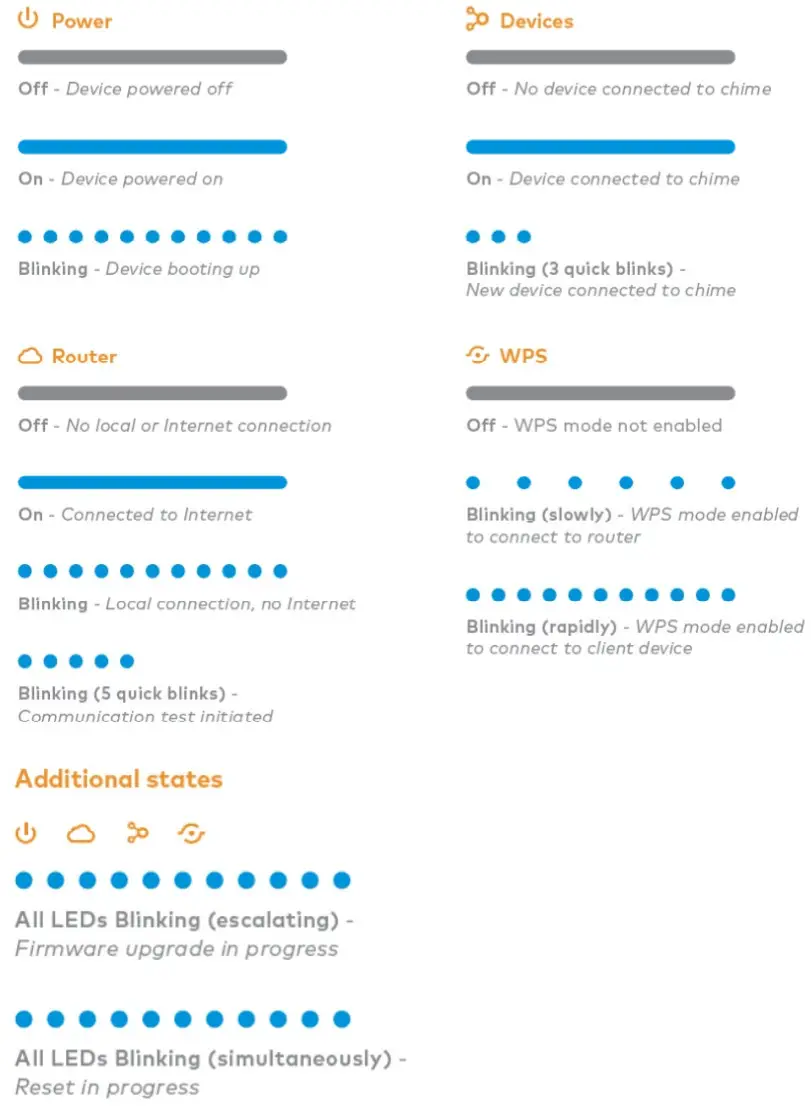
Avi
Deklarasyon avètisman FCC
Ekipman sa a konfòme ak limit ekspoze FCC ki tabli pou yon anviwònman san kontwòl. Ekipman sa a ta dwe enstale ak opere ak yon distans minimòm de 20cm ant radyatè a ak kò ou. Yo te teste ekipman sa a epi yo jwenn li konfòme yo ak limit pou yon aparèy dijital Klas B, dapre Pati 15 Règ FCC yo. Limit sa yo fèt pou bay pwoteksyon rezonab kont entèferans danjere nan yon enstalasyon rezidansyèl. Ekipman sa a jenere, itilize, epi yo ka gaye enèji frekans radyo ak, si se pa sa
enstale ak itilize an akò ak enstriksyon yo, ka lakòz entèferans danjere nan kominikasyon radyo. Sepandan, pa gen okenn garanti ke entèferans pa pral rive nan yon enstalasyon an patikilye. Si ekipman sa a lakòz entèferans danjere nan resepsyon radyo oswa televizyon, sa ki ka detèmine pa fèmen ekipman an epi limen, itilizatè a ankouraje pou eseye korije entèferans la pa youn nan mezi sa yo:
- Reoryantasyon oswa deplase antèn k ap resevwa.
- Ogmante separasyon ki genyen ant ekipman ak reseptè a.
- Konekte ekipman an nan yon priz sou yon sikwi diferan de sa ki reseptè a konekte.
- Konsilte konsesyonè a oswa yon teknisyen radyo/televizyon ki gen eksperyans pou èd.
Nenpòt chanjman oswa modifikasyon pati ki responsab pou konfòmite pa apwouve ekspreseman kapab anile otorite itilizatè a pou opere ekipman sa a. Aparèy sa a konfòm ak pati 15 Règ FCC yo.
Operasyon an sijè a de kondisyon sa yo:
- Aparèy sa a pa ka lakòz entèferans danjere, ak
- Aparèy sa a dwe aksepte nenpòt entèferans resevwa, enkli entèferans ki ka lakòz operasyon endezirab.
Deklarasyon endistri Kanada
Aparèy sa a gen ladann transmetè/reseptè ki pa gen lisans ki konfòm ak RSS ki pa gen lisans pou Inovasyon, Syans, ak Devlopman Ekonomik Kanada. Operasyon an sijè a de kondisyon sa yo:
- Aparèy sa a pa ka lakòz entèferans.
- Aparèy sa a dwe aksepte nenpòt entèferans, enkli entèferans ki ka lakòz operasyon endezirab aparèy la.
Ekipman sa a konfòm ak FCC ak ISED limit ekspoze radyasyon ki tabli pou yon anviwònman san kontwòl. Ekipman sa a ta dwe enstale ak opere ak yon distans minimòm de 20cm ant ekipman an ak kò ou. Aparèy sa a ak antèn li (yo) pa dwe ko-lokalize oswa opere ansanm ak nenpòt lòt antèn oswa transmetè.
![]()
8281 Greensboro Drive
Suite 100
Tysons, VA 22102
Dokiman / Resous
 |
ALARM COM ADC-W115-INT Smart Chime [pdfGid Enstalasyon ADC-W115C-INT, ADCW115CINT, P27ADC-W115C-INT, P27ADCW115CINT, ADC-W115-INT Smart Chime, Smart Chime |



